首先,把效果图发出来!

Utobao编注:更多AI教程学习进入优图宝AI实例教程栏目:http://www.utobao.com/news/61.html
下面开始:一 绘制"底座"部分1.用椭圆工具(L),按住ALt+Shift(以某一点为中心)画出一正圆, 然后打开图层调板(F7),在对象名上双击,重命名为"金属底座",如图000:
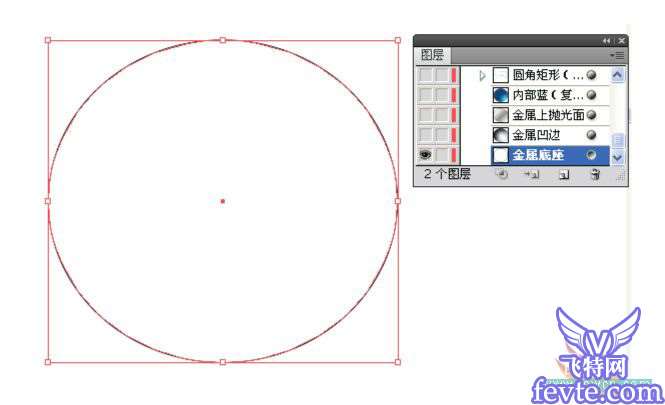 _ueditor_page_break_tag_2.为了让它在最后看起来更真实,我想要给这个正圆一些透视,使用"自由变换工具"(E),鼠标移动到正圆对象定界框右下角的空心方点上(如没有显示对象定界框,请按快捷键Shift+Ctrl+B使之显示),当鼠标变为双向箭头时,按下鼠标不放,再同时按下Shift+Ctrl+Alt键不放(此时鼠标变为一个虚的三角形),按住的鼠标往右拖移,让底座圆做垂直方向的透视变形! 3.按>键切换到渐变填色,(Ctrl+F9)调出渐变调板,设置"径向渐变" ,然后用渐变工具(G)在圆中拉了径向渐变,并设置描边为黑色,粗细为2Pt,如图001:
_ueditor_page_break_tag_2.为了让它在最后看起来更真实,我想要给这个正圆一些透视,使用"自由变换工具"(E),鼠标移动到正圆对象定界框右下角的空心方点上(如没有显示对象定界框,请按快捷键Shift+Ctrl+B使之显示),当鼠标变为双向箭头时,按下鼠标不放,再同时按下Shift+Ctrl+Alt键不放(此时鼠标变为一个虚的三角形),按住的鼠标往右拖移,让底座圆做垂直方向的透视变形! 3.按>键切换到渐变填色,(Ctrl+F9)调出渐变调板,设置"径向渐变" ,然后用渐变工具(G)在圆中拉了径向渐变,并设置描边为黑色,粗细为2Pt,如图001: 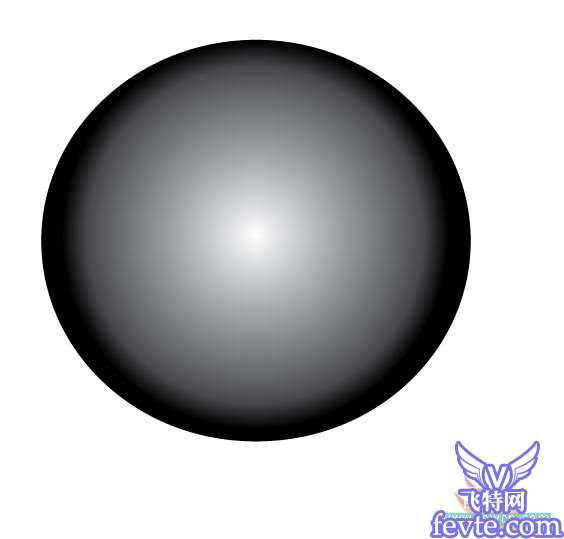 4.打开外观面板(Shift+F6),按Ctrl+/ 给底座圆"添加新填色",对这个新填色,用渐变工具(G),从左上角往中心拉出黑白径向渐变, 再在"透明度调板"中设置此渐变的混合模式为"滤色",如图002:
4.打开外观面板(Shift+F6),按Ctrl+/ 给底座圆"添加新填色",对这个新填色,用渐变工具(G),从左上角往中心拉出黑白径向渐变, 再在"透明度调板"中设置此渐变的混合模式为"滤色",如图002: 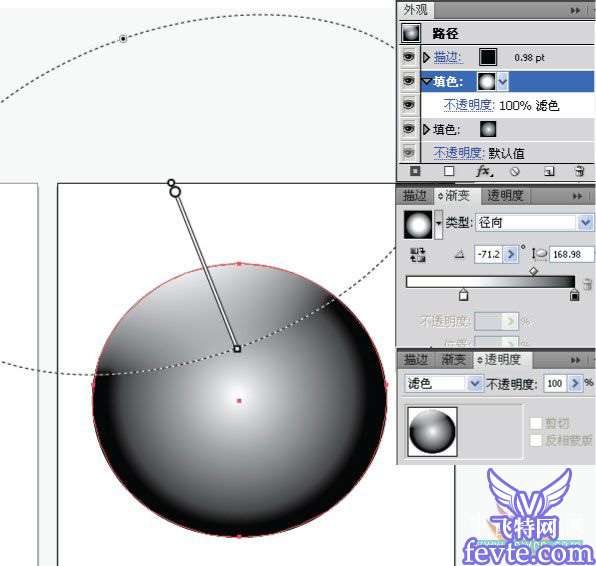 二 绘制"金属凹边" 1.选中"底座圆"路径,然后"对象>路径>偏移路径",得到新路径,在图层面板中命名为"金属凹边",如图003:
二 绘制"金属凹边" 1.选中"底座圆"路径,然后"对象>路径>偏移路径",得到新路径,在图层面板中命名为"金属凹边",如图003: 





 3.填充设为无色,设置一个描边大小(比如为5Pt),Ctrl+C复制一份(到粘贴板)以备后用,再"对象>路径>轮廓化描边",然后填充线性渐变如图示005:
3.填充设为无色,设置一个描边大小(比如为5Pt),Ctrl+C复制一份(到粘贴板)以备后用,再"对象>路径>轮廓化描边",然后填充线性渐变如图示005:  三 绘制"金属上抛光面" 1.(将二-3中复制的路径)Ctrl+F粘贴到前面,得到新路径,在图层中命名为"金属上抛光面" 2.按>键,切换到渐变填色并调出渐变调板,按住Ctrl键鼠标点击工具栏中的"渐变方框图标",将渐变重置为默认的黑白渐变!如图示006:
三 绘制"金属上抛光面" 1.(将二-3中复制的路径)Ctrl+F粘贴到前面,得到新路径,在图层中命名为"金属上抛光面" 2.按>键,切换到渐变填色并调出渐变调板,按住Ctrl键鼠标点击工具栏中的"渐变方框图标",将渐变重置为默认的黑白渐变!如图示006:  然后,在渐变调板中设置色标,并用渐变工具(G),拉出黑白线性渐变,描边设为无,如图007:
然后,在渐变调板中设置色标,并用渐变工具(G),拉出黑白线性渐变,描边设为无,如图007: 
 2.填充一径向渐变,并设置描边为灰色,粗细为4Pt, 如图009:
2.填充一径向渐变,并设置描边为灰色,粗细为4Pt, 如图009: 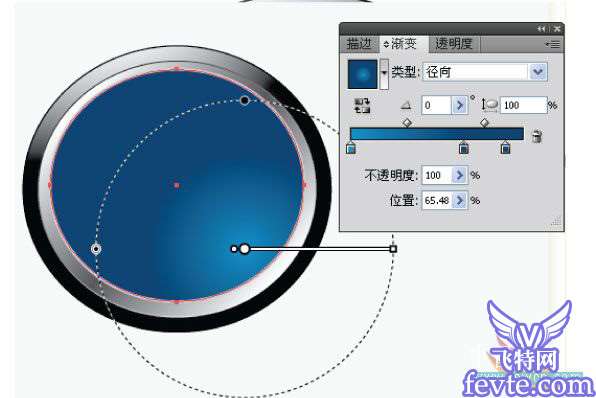 3.(如一-4) 打开外观面板(Shift+F6),按Ctrl+/ 给椭圆"添加新填色",并用渐变工具(G),从右下角往右,拉出径向渐变,如图010:
3.(如一-4) 打开外观面板(Shift+F6),按Ctrl+/ 给椭圆"添加新填色",并用渐变工具(G),从右下角往右,拉出径向渐变,如图010:  在"透明度调板"中设置此渐变的混合模式为"滤色",如图011:
在"透明度调板"中设置此渐变的混合模式为"滤色",如图011: 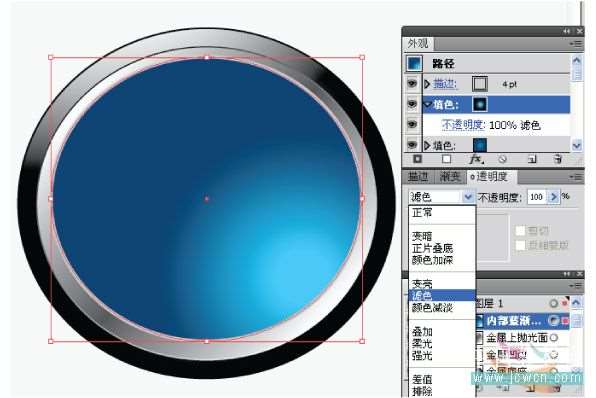
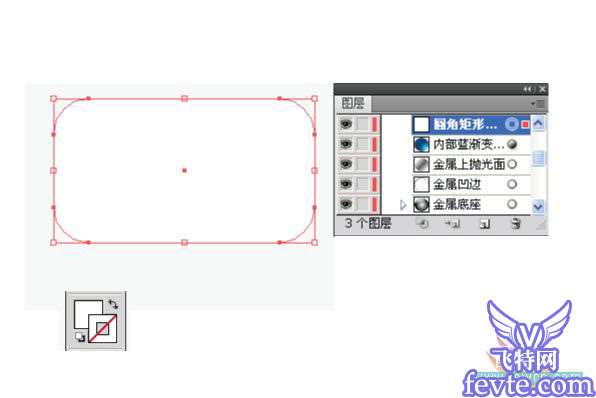 2.文本工具(T)点击并输入英文Graby,然后"文字>创建轮廓"(Shift+Ctrl+O),
2.文本工具(T)点击并输入英文Graby,然后"文字>创建轮廓"(Shift+Ctrl+O),  4.把标牌置于水晶按钮上,并运用"效果>风格化>投影",并做了适当角度的旋转,如图014:
4.把标牌置于水晶按钮上,并运用"效果>风格化>投影",并做了适当角度的旋转,如图014:  六 内部内发光 1.选择工具(V),选择"内部蓝渐变",Ctrl+C复制,再Ctrl+F原位粘贴到前面, 按D键,使它为默认的填充描边,然后菜单命令"对象>路径>偏移路径",得到小一些的椭圆,用浅蓝色填充,设置如图015:
六 内部内发光 1.选择工具(V),选择"内部蓝渐变",Ctrl+C复制,再Ctrl+F原位粘贴到前面, 按D键,使它为默认的填充描边,然后菜单命令"对象>路径>偏移路径",得到小一些的椭圆,用浅蓝色填充,设置如图015: 
 七 高光部分 1.选择工具(V),选择上一步偏移路径剩下的大椭圆,Ctrl+C复制到粘贴板(以备后用)
七 高光部分 1.选择工具(V),选择上一步偏移路径剩下的大椭圆,Ctrl+C复制到粘贴板(以备后用)  3.为这一路径命名为"质感高光",填充一种青色,调出透明度调板(Ctrl+Shift+F10),设为滤色模式,85%透明度,如图018:
3.为这一路径命名为"质感高光",填充一种青色,调出透明度调板(Ctrl+Shift+F10),设为滤色模式,85%透明度,如图018:  4.将1中复制的椭圆Ctrl+F粘贴到前面,选择椭圆及"质感高光",透明度调板中,点开右上角倒三角菜单,选择"建立不透明蒙版",如图019:
4.将1中复制的椭圆Ctrl+F粘贴到前面,选择椭圆及"质感高光",透明度调板中,点开右上角倒三角菜单,选择"建立不透明蒙版",如图019:  _ueditor_page_break_tag_5.单击蒙版缩略框(图020红圈处),进入蒙版编辑
_ueditor_page_break_tag_5.单击蒙版缩略框(图020红圈处),进入蒙版编辑  6.选择蒙版路径,按Ctrl点击渐变小方框(图021红圈处)即用默认渐变填充蒙版路径,渐变工具(G)调整渐变,做出渐隐效果, 最后再点左侧对象缩略图,回到图层,如图021:
6.选择蒙版路径,按Ctrl点击渐变小方框(图021红圈处)即用默认渐变填充蒙版路径,渐变工具(G)调整渐变,做出渐隐效果, 最后再点左侧对象缩略图,回到图层,如图021:  八 完美演绎同样用建立不透明蒙版的方法我加上了左上高光,和右下高光, 最后,我把"内部标牌"的不透明度降为了80%,并为底座加上的阴影,得到最终效果图022:
八 完美演绎同样用建立不透明蒙版的方法我加上了左上高光,和右下高光, 最后,我把"内部标牌"的不透明度降为了80%,并为底座加上的阴影,得到最终效果图022:  到此,教程完毕!
到此,教程完毕!